Erro ao carregar plug-ins no Illustrator [Correção]
![Erro ao carregar plug-ins no Illustrator [Correção]](https://cdn.thewindowsclub.blog/wp-content/uploads/2024/01/error-loading-plugins-in-illustrator-1-640x375.webp)
A mensagem Erro ao carregar plug-ins aparece ao iniciar o Adobe Illustrator ? Alguns usuários do Illustrator encontraram esse erro ao abrir o aplicativo. A mensagem é seguida por uma lista de plugins problemáticos.
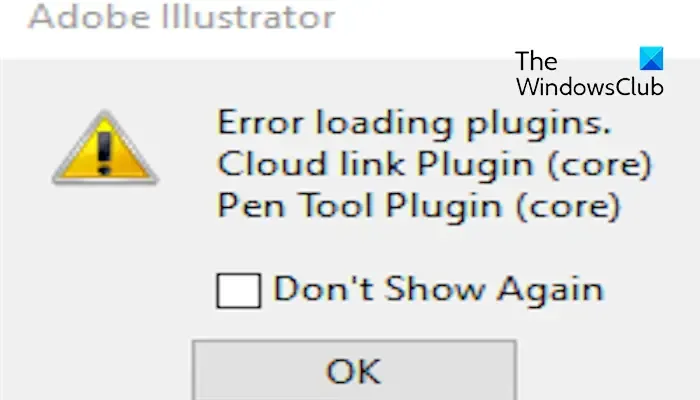
O erro indica problemas com plug-ins instalados. No entanto, pode haver outros motivos para o erro, como arquivos DLL do Visual C++ corrompidos e arquivos de preferências corrompidos. Se você está enfrentando esse erro, iremos ajudá-lo a corrigi-lo neste post, então confira abaixo.
Erro ao carregar plug-ins no Illustrator
Se você receber a mensagem de erro “Erro ao carregar plug-ins” ao tentar iniciar o Adobe Illustrator, aqui estão as correções que você pode usar:
- Execute o Illustrator como administrador.
- Inicie o Illustrator no modo de segurança.
- Repare ou reinstale o Microsoft Visual C++ Redistributable.
- Recrie as preferências do Illustrator.
- Atualize plug-ins externos.
1] Execute o Illustrator como administrador
A primeira coisa que você deve fazer para corrigir esse erro é tentar executar o Adobe Illustrator como administrador e ver se o aplicativo abre corretamente. Aqui estão as etapas para fazer isso:
- Primeiro, clique com o botão direito no ícone do Adobe Illustrator na área de trabalho.
- No menu de contexto, escolha a opção Executar como administrador e verifique se o erro parou agora.
Você também pode fazer login no seu computador com uma conta de administrador ou criar uma conta de administrador e usar o Illustrator para ver se o erro foi corrigido.
2] Inicie o Illustrator em modo de segurança
Se o erro persistir mesmo após executar o programa como administrador, execute o Illustrator em modo de segurança. O modo de segurança permite solucionar erros de travamento e outros problemas que ocorrem ao abrir o Adobe Illustrator. Impede que o Illustrator carregue um arquivo ou plug-in corrompido que possa estar causando o erro. Portanto, inicie o Illustrator no modo de segurança e veja se o erro foi corrigido. Veja como:
Se o Illustrator travar, opte por reiniciá-lo. Agora, clique no botão Executar diagnóstico no próximo prompt e deixe o Illustrator identificar os arquivos que causam o erro. Feito isso, verifique as dicas recomendadas e siga-as para corrigir o erro.
Consulte: O Illustrator continua travando, congelando, fechando, atrasando ou não respondendo .
3]Repare ou reinstale o Microsoft Visual C++ Redistributable
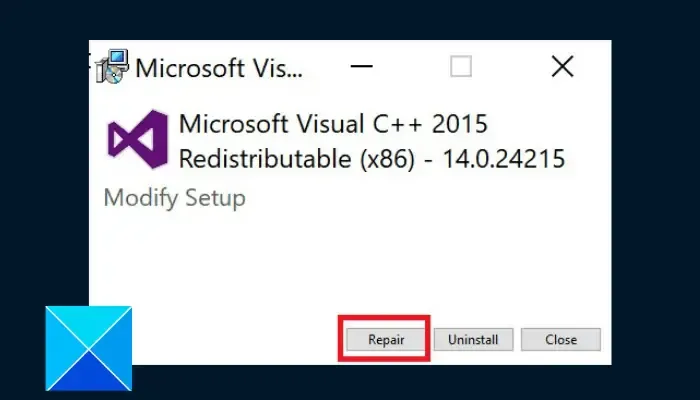
O erro também pode ser acionado devido ao pacote redistribuível do Visual C++ corrompido. Portanto, se o cenário for aplicável, repare o pacote Visual C++ e verifique se o erro parou agora. Aqui estão as etapas para fazer isso:
- Primeiro, abra o aplicativo Configurações usando Win+I e vá para a guia Aplicativos .
- Agora clique na opção Aplicativos instalados .
- Em seguida, pressione o botão de menu de três pontos presente ao lado da versão mais recente do Microsoft Visual C++ Redistributable e escolha a opção Modificar .
- Depois disso, clique no botão Reparar e siga as instruções promovidas para concluir o processo.
- Por fim, tente iniciar o Illustrator e veja se o erro foi resolvido.
Se o reparo não funcionar, reinstale o Visual C++ em seu PC. Você pode desinstalá-lo e baixar a versão mais recente do pacote Visual C++ Redistributable . Em seguida, instale-o novamente no seu PC para verificar se o erro foi corrigido.
4]Recriar preferências do Illustrator
As preferências corrompidas do Illustrator podem ser outro motivo pelo qual você continua recebendo a mensagem “Erro ao carregar plug-ins” ao iniciar o Illustrator. Portanto, recrie as preferências do Illustrator e verifique se o erro foi resolvido.
Aqui estão as etapas para fazer isso:
Primeiro, abra a caixa de comando Executar usando Win+R e digite o seguinte endereço no campo Abrir:
%AppData%\Adobe\
No local acima, renomeie a pasta Adobe Illustrator para Adobe Illustrator.old .
Da mesma forma, renomeie a pasta “ Adobe Illustrator <versão> Configurações ” para “ Adobe Illustrator <versão> Configurações.old”.
Feito isso, feche o Explorador de Arquivos e reinicie o Illustrator para permitir a recriação das pastas de preferências. Veja se o erro foi corrigido.
5]Atualizar plug-ins externos
Se você conseguir abrir o Illustrator, mas ele travar com esse erro, reinicie o aplicativo e tente atualizar seus plug-ins para as versões mais recentes. Você também pode excluir seus plug-ins da pasta Plugin no local de instalação do Illustrator e tentar abrir o aplicativo para verificar se o erro foi corrigido. Você pode reinstalar a versão mais recente dos plug-ins posteriormente.
Como instalo manualmente os plug-ins do Illustrator?
Para instalar plug-ins no Adobe Illustrator, aqui estão as etapas a seguir:
- Primeiro, abra o aplicativo de desktop Creative Cloud e vá para a guia Estoque e Marketplace .
- Agora, escolha a seção Plugins .
- Em seguida, procure o plugin desejado para o Illustrator e pressione o botão Obter próximo a ele.
Onde encontro meus plug-ins para o Illustrator?
No Windows, você pode encontrar plug-ins do Illustrator no local abaixo:
C:\Arquivos de programas\Adobe Illustrator (número da versão)\Plug-ins\Extensões
Se você estiver no Mac, os plug-ins serão armazenados no local abaixo:
Aplicativos\Adobe Illustrator <número da versão>\Plug-ins



Deixe um comentário